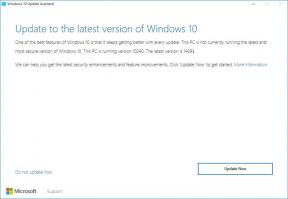Comment réparer le crash de Battlefield 2042 sur mon PC
Miscellanea / / October 10, 2021
Actuellement, l'Open Beta Access pour Champ de bataille 2042 a été ouvert par DICE et EA. Si vous faites également partie de l'accès bêta avant le lancement stable complet le 19 novembre 2021, ou si vous êtes intéressé à faire partie de la version PC pour la guerre totale de tir à la première personne de nouvelle génération qui comprend une bataille massive de 128 joueurs a lieu, alors vous pouvez demander comment réparer le crash de Battlefield 2042 sur mon ordinateur ?
Eh bien, c'est ce à quoi vous pouvez vous attendre d'un accès bêta ouvert précoce d'un jeu nouvellement débarqué qui est encore plus étendu et offre un environnement de jeu de nouvelle génération que ses générations précédentes. Pendant ce temps, la plupart des titres PC sont livrés avec plusieurs bugs ou problèmes de stabilité, voire des erreurs qui peuvent beaucoup déranger les joueurs. Les plantages de démarrage, les retards ou les bégaiements en font partie. Heureusement, vous pouvez les corriger ou les réduire en effectuant des solutions de contournement courantes.
Contenu des pages
- Pourquoi Battlefield 2042 plante-t-il sur PC ?
-
Comment réparer le crash de Battlefield 2042 sur mon PC
- 1. Vérifier la configuration système requise
- 2. Vérifiez votre connection internet
- 3. Essayez de déconnecter d'autres périphériques
- 4. Essayez de lancer le jeu via l'application EA
- 5. Essayez d'utiliser le stockage SSD (Solid State Drive)
- 6. Forcer l'utilisation du mode sans bordure fenêtré
- 7. Exécutez le jeu en tant qu'administrateur
- 8. Mettre à jour les pilotes GPU
- 9. Effectuer un démarrage propre
- 10. Fermer les tâches en arrière-plan inutiles
- 11. Désactiver le programme antivirus et pare-feu
- 12. Essayez de désactiver les applications de superposition
- 13. Vérifier l'intégrité des fichiers de jeu sur Steam
- 14. Mettre à jour le redistribuable Microsoft Visual C++
- 15. Mettre à jour DirectX
Pourquoi Battlefield 2042 plante-t-il sur PC ?
Il semble que Battlefield 2042 ait des problèmes avec les fichiers de jeu installés ou la version de correctif de jeu obsolète ou qu'il ne soit pas compatible avec la configuration de votre PC. Pendant ce temps, des problèmes avec le logiciel antivirus, des pilotes GPU obsolètes, une version DirectX obsolète, les redistribuables Microsoft Visual C++ obsolètes, les tâches d'arrière-plan inutiles, etc. peuvent provoquer un plantage problèmes.

Considérant que les problèmes avec les applications de superposition, les périphériques supplémentaires sur le PC, le GPU overclocké, inutiles les applications de démarrage, l'exécution du jeu en mode plein écran, etc. peuvent également déclencher plusieurs problèmes. Alors, sans perdre plus de temps, passons à la solution ci-dessous.
Comment réparer le crash de Battlefield 2042 sur mon PC
Ici, nous vous avons fourni quelques solutions de contournement possibles qui devraient vous aider. Assurez-vous de suivre toutes les méthodes une par une jusqu'à ce que le problème de plantage soit résolu.
1. Vérifier la configuration système requise
Assurez-vous de vérifier la configuration système requise pour le jeu Battlefield 2042 ci-dessous pour vous assurer que la configuration de votre PC est compatible ou non.
Exigences minimales:
- Nécessite un processeur et un système d'exploitation 64 bits
- Système d'exploitation : Windows 10 64 bits
- Processeur: AMD Ryzen 5 3600, Core i5 6600K
- Mémoire: 8 Go de RAM
- Graphique: AMD Radeon RX 560, Nvidia GeForce GTX 1050 Ti
- DirectX : Version 12
- Réseau: connexion Internet à haut débit
- Espace de rangement: 100 Go d'espace disponible
Exigences recommandées:
- Nécessite un processeur et un système d'exploitation 64 bits
- Système d'exploitation : Windows 10 64 bits
- Processeur: AMD Ryzen 7 2700X, Intel Core i7 4790
- Mémoire: 16 Go de RAM
- Graphique: AMD Radeon RX 6600 XT, Nvidia GeForce RTX 3060
- DirectX : Version 12
- Réseau: connexion Internet à haut débit
- Espace de rangement: 100 Go d'espace disponible
2. Vérifiez votre connection internet
Assurez-vous de vérifier correctement la connexion Internet sur votre PC si elle fonctionne bien ou non. Parfois, des problèmes de connexion Internet peuvent entraîner plusieurs problèmes de plantage ou de retard. Comme vous pouvez le voir, le Battlefield 2042 nécessite une connexion Internet haut débit pour faire fonctionner le jeu en douceur.
Annonces
Si, dans le cas, vous utilisez une connexion Wi-Fi ou filaire (Ethernet), essayez simplement de les basculer pour effectuer une contre-vérification. Avoir une bonne connexion Internet peut réduire de nombreux problèmes comme le problème de plantage de Battlefield 2042 sur le PC.
3. Essayez de déconnecter d'autres périphériques
Vous devriez essayer de déconnecter la manette et tout autre périphérique de votre ordinateur avant de lancer ou de jouer au jeu. Cela peut réduire les interférences avec les fichiers du jeu. À l'exception de la souris, du clavier et du dongle Wi-Fi/Bluetooth, retirez simplement les autres périphériques USB.
4. Essayez de lancer le jeu via l'application EA
si dans le cas, vous utilisez Steam ou Origin, ou Epic Games Launcher pour jouer à Battlefield 2042, alors assurez-vous d'essayer de lancer le jeu via l'application Electronic Arts sur votre PC. Il est possible que votre client de jeu rencontre des problèmes avec le jeu lui-même.
Annonces
5. Essayez d'utiliser le stockage SSD (Solid State Drive)
Essayez d'installer le jeu Battlefield 2042 sur le stockage SSD plutôt que sur un disque dur (disque dur) qui peut ralentir le processus de jeu et ne pas pouvoir fonctionner correctement.
6. Forcer l'utilisation du mode sans bordure fenêtré
Vous devriez également essayer de forcer l'exécution du jeu via le mode écran sans bordure fenêtré plutôt que le mode plein écran. Faire cela:
- Ouvert Fumer > Aller à Une bibliothèque > Clic-droit au Champ de bataille 2042.
- Maintenant, cliquez sur Propriétés > Cliquez sur le Général onglet > Aller à Définir les options de lancement.
- Tapez ici cet argument de ligne de commande -fenêtré -noborder sur le terrain.
- Redémarrez le client Steam pour appliquer les modifications.
7. Exécutez le jeu en tant qu'administrateur
Assurez-vous d'exécuter le fichier exe du jeu en tant qu'administrateur pour éviter le contrôle du compte utilisateur concernant les problèmes de privilège. Vous devez également exécuter le client Steam en tant qu'administrateur sur votre PC. Pour faire ça:
- Clic-droit sur le champ de bataille 2042 exe fichier de raccourci sur votre PC.
- Maintenant, sélectionnez Propriétés > Cliquez sur le Compatibilité languette.

- Assurez-vous de cliquer sur le Exécutez ce programme en tant qu'administrateur case à cocher pour le cocher.
- Cliquer sur Appliquer et sélectionnez d'accord pour enregistrer les modifications.
Assurez-vous de suivre les mêmes étapes pour le client Steam. Cela devrait vous aider à résoudre le problème de Battlefield 2042 sur votre PC.
8. Mettre à jour les pilotes GPU
D'une manière ou d'une autre, il est également possible que votre pilote graphique n'ait pas été mis à jour depuis un certain temps. Si tel est le cas, assurez-vous de mettre à jour les pilotes graphiques de votre PC pour supprimer les problèmes potentiels. Faire cela:
- presse Windows + X touches pour ouvrir le Menu de lien rapide.
- Maintenant, cliquez sur Gestionnaire de périphériques de la liste > Double-cliquez au Prises d'écran.
- Clic-droit sur la carte graphique dédiée que vous utilisez.

- Ensuite, sélectionnez Mettre à jour le pilote > Choisissez de Rechercher automatiquement des pilotes.
- Si une mise à jour est disponible, le système la téléchargera et l'installera automatiquement.
- Une fois cela fait, redémarrez l'ordinateur pour appliquer les modifications immédiatement.
9. Effectuer un démarrage propre
Certaines applications et leurs services peuvent démarrer automatiquement lors du démarrage immédiat du système. Dans ce cas, ces applications ou services utiliseront certainement beaucoup de connexion Internet ainsi que des ressources système. Si vous ressentez également la même chose, assurez-vous d'effectuer un démarrage en mode minimal sur votre ordinateur pour vérifier le problème. Pour faire ça:
- presse Windows + R touches pour ouvrir le Courir boite de dialogue.
- Maintenant, tapez msconfig et frappe Entrer ouvrir Configuration du système.
- Allez au Prestations de service onglet > Activer le Cacher tous les services Microsoft case à cocher.

- Cliquer sur Désactiver tous les > Cliquez sur Appliquer puis d'accord pour enregistrer les modifications.
- Maintenant, allez au Commencez onglet > Cliquez sur Ouvrir le gestionnaire de tâches.
- L'interface du gestionnaire de tâches s'ouvrira. Ici, allez au Commencez languette.
- Cliquez ensuite sur la tâche particulière qui a un impact de démarrage plus élevé.
- Une fois sélectionné, cliquez sur Désactiver pour les désactiver du processus de démarrage.
- Faites les mêmes étapes pour chaque programme qui a un impact de démarrage plus élevé.
- Une fois cela fait, assurez-vous de redémarrer votre ordinateur pour appliquer les modifications.
10. Fermer les tâches en arrière-plan inutiles
Chaque fois que quelques tâches en arrière-plan inutiles apparaissent et semblent être des sources tierces, assurez-vous de les fermer une par une pour réduire la consommation d'utilisation du processeur/de la mémoire. Pour faire ça:
- appuie sur le Ctrl + Maj + Échap clés pour ouvrir Gestionnaire des tâches.
- Clique sur le Processus onglet > Sélectionnez la tâche que vous souhaitez fermer.

- Une fois sélectionné, cliquez sur Tâche finale. Assurez-vous de suivre les étapes pour chaque tâche individuellement.
- Une fois cela fait, redémarrez simplement votre ordinateur pour modifier les effets immédiatement.
11. Désactiver le programme antivirus et pare-feu
Il vaut la peine de recommander de désactiver le programme antivirus ainsi que la protection par pare-feu sur votre ordinateur pour vérifier le problème. Parfois, l'antivirus agressif ou le logiciel de protection de sécurité peuvent empêcher les fichiers de jeu de s'exécuter correctement ou les trouver comme des virus qui vous gênent fondamentalement pour les lancer ou les jouer en douceur. Pour faire ça:
- Clique sur le Le menu Démarrer > Tapez Panneau de commande et ouvrez-le.
- Maintenant, tapez pare-feu dans le champ de recherche > Cliquez sur fenêtre pare-feu.
- Dans le volet de gauche, cliquez sur Activer ou désactiver le pare-feu Windows.
- Assurez-vous de sélectionner Désactiver le pare-feu Windows pour le Paramètres de réseau privé, de domaine et public.
- Enfin, redémarrez le PC pour appliquer les modifications et essayez de vérifier le problème.
Maintenant, vous devrez désactiver la protection antivirus de votre ordinateur. Faire cela:
- Dirigez-vous vers le Paramètres Windows > Confidentialité et sécurité.
- Maintenant, allez à Sécurité Windows > Protection contre les virus et menaces.
- Cliquer sur Gérer les paramètres > Alors éteindre les Protection en temps réel option.
- Une fois cela fait, assurez-vous de redémarrer votre PC pour appliquer les modifications.
Même si vous utilisez un autre logiciel antivirus tiers sur votre PC, assurez-vous de le désactiver également.
12. Essayez de désactiver les applications de superposition
Il semble que quelques applications populaires aient leur propre programme de superposition qui peut éventuellement s'exécuter en arrière-plan et causer des problèmes de performances de jeu ou même de lancement. Vous devez les désactiver pour résoudre le problème en suivant les étapes ci-dessous :
Désactiver la superposition Discord
- Lancer le Discorde application > Cliquez sur le icône d'engrenage au fond.
- Cliquer sur Recouvrir sous Paramètres de l'application > Allumer les Activer la superposition dans le jeu.
- Clique sur le Jeux onglet > Sélectionner Call of Duty: l'Avant-garde.
- Finalement, éteindre les Activer la superposition dans le jeu basculer.
- Assurez-vous de redémarrer votre PC pour appliquer les modifications.
Désactiver la barre de jeu Xbox
- presse Windows + je clés pour ouvrir Paramètres Windows.
- Cliquer sur Jeux > Aller à Barre de jeu > Désactiver Enregistrez des extraits de jeu, des captures d'écran et diffusez-les à l'aide de la barre de jeu option.
Si tel est le cas, vous ne parvenez pas à trouver l'option Barre de jeu, recherchez-la simplement dans le menu Paramètres de Windows.
Désactiver la superposition d'expérience Nvidia GeForce
- Lancer le Expérience Nvidia GeForce app > Rendez-vous sur Paramètres.
- Clique sur le Général onglet > Désactiver les Superposition dans le jeu option.
- Enfin, redémarrez le PC pour appliquer les modifications et relancez le jeu Vanguard.
N'oubliez pas non plus que vous devez désactiver certaines autres applications de superposition telles que MSI Afterburner, Rivatuner, le logiciel RGB ou toute autre application de superposition tierce qui s'exécute toujours en arrière-plan.
13. Vérifier l'intégrité des fichiers de jeu sur Steam
Si, dans le cas, il y a un problème avec les fichiers du jeu et qu'il est corrompu ou manquant, assurez-vous d'effectuer cette méthode pour vérifier facilement le problème.
- Lancer Fumer > Cliquez sur Une bibliothèque.
- Clic-droit au Champ de bataille 2042 de la liste des jeux installés.
- Maintenant, cliquez sur Propriétés > Aller à Fichiers locaux.

- Cliquer sur Vérifier l'intégrité des fichiers de jeu.
- Vous devrez attendre le processus jusqu'à ce qu'il soit terminé.
- Une fois terminé, redémarrez simplement votre ordinateur.
Cela devrait résoudre le problème de crash de Battlefield 2042 sur votre PC.
14. Mettre à jour le redistribuable Microsoft Visual C++
- Aller à ce lien et téléchargez le fichier redistribuable Microsoft Visual C++ sur votre PC.
- Installez-le correctement et redémarrez le système pour appliquer les modifications.
15. Mettre à jour DirectX
- Dirigez-vous vers ce lien Microsoft pour télécharger le programme d'installation Web d'exécution de l'utilisateur final DirectX sur votre PC.
- Ensuite, installez ou mettez à jour la version DirectX manuellement.
- Une fois terminé, redémarrez votre ordinateur pour appliquer les modifications.
Si vous utilisez déjà la dernière version de DirectX sur votre ordinateur, le jeu devrait fonctionner correctement. Au moment de la rédaction de cet article, la version DirectX 12 est la dernière en date. Maintenant, le plantage du jeu Battlefield 2042 aurait dû être corrigé.
C'est ça, les gars. Nous supposons que ce guide vous a été utile. Pour d'autres questions, vous pouvez commenter ci-dessous.